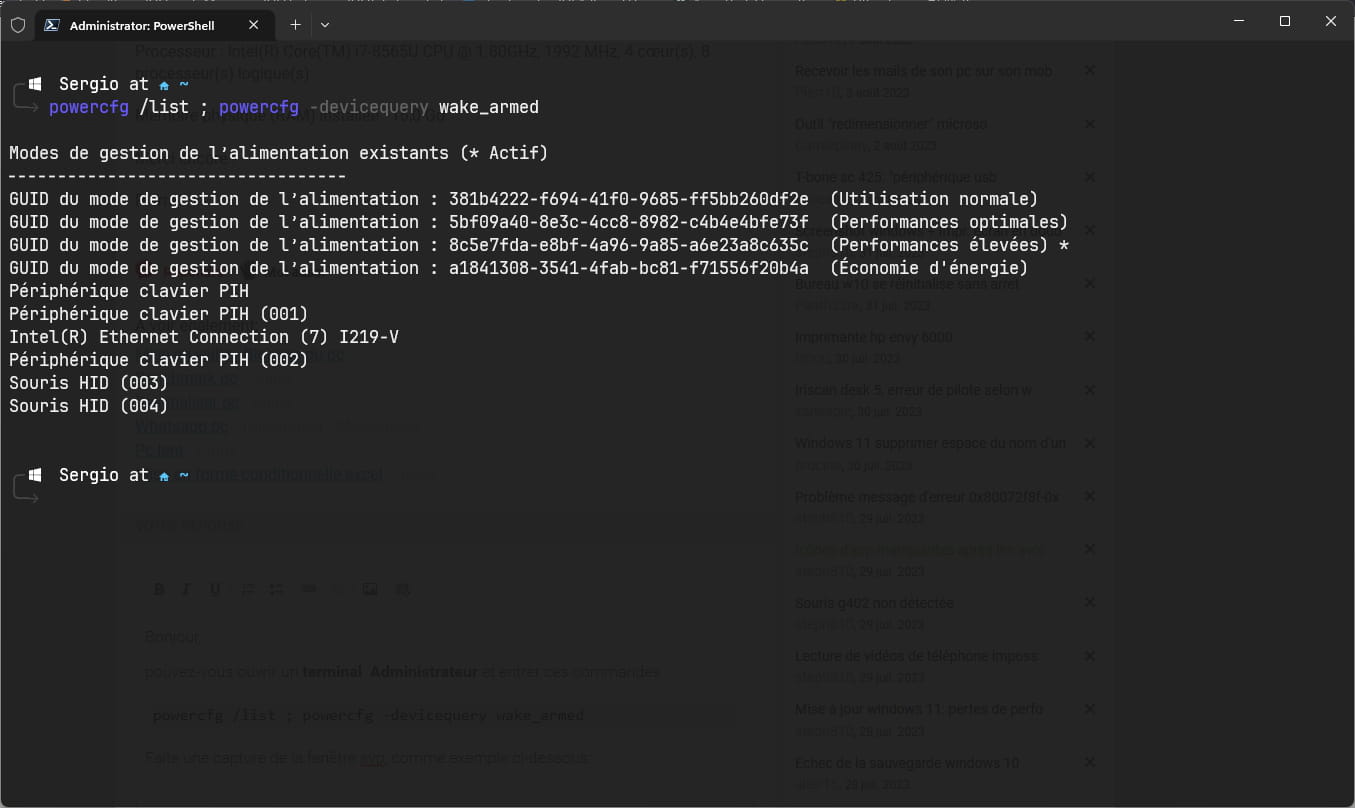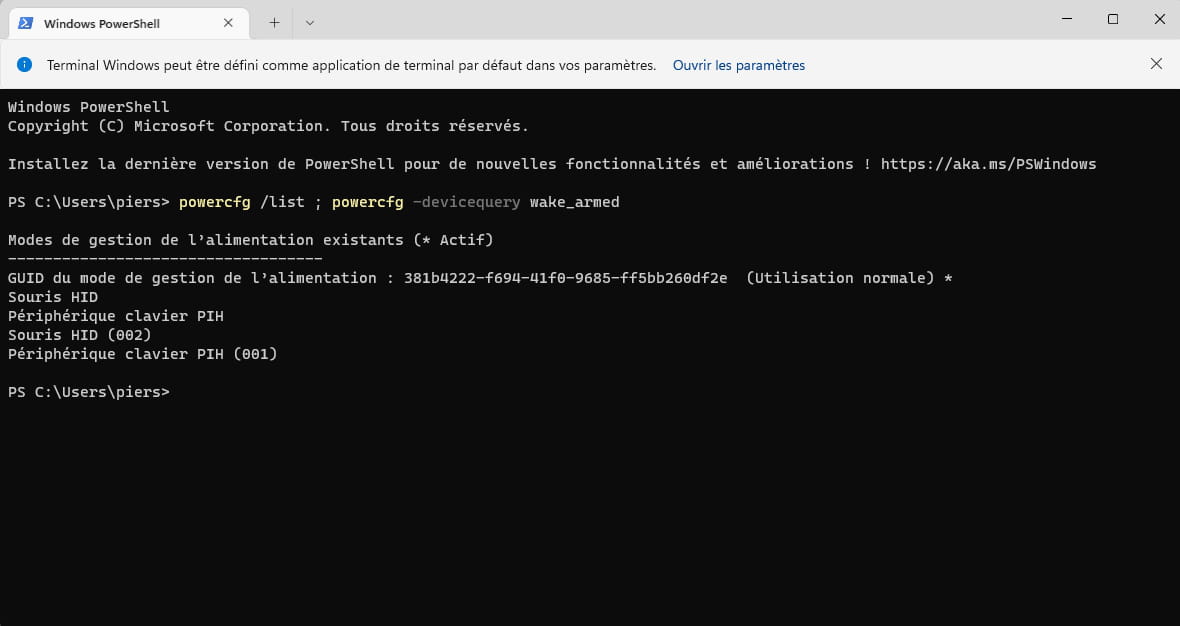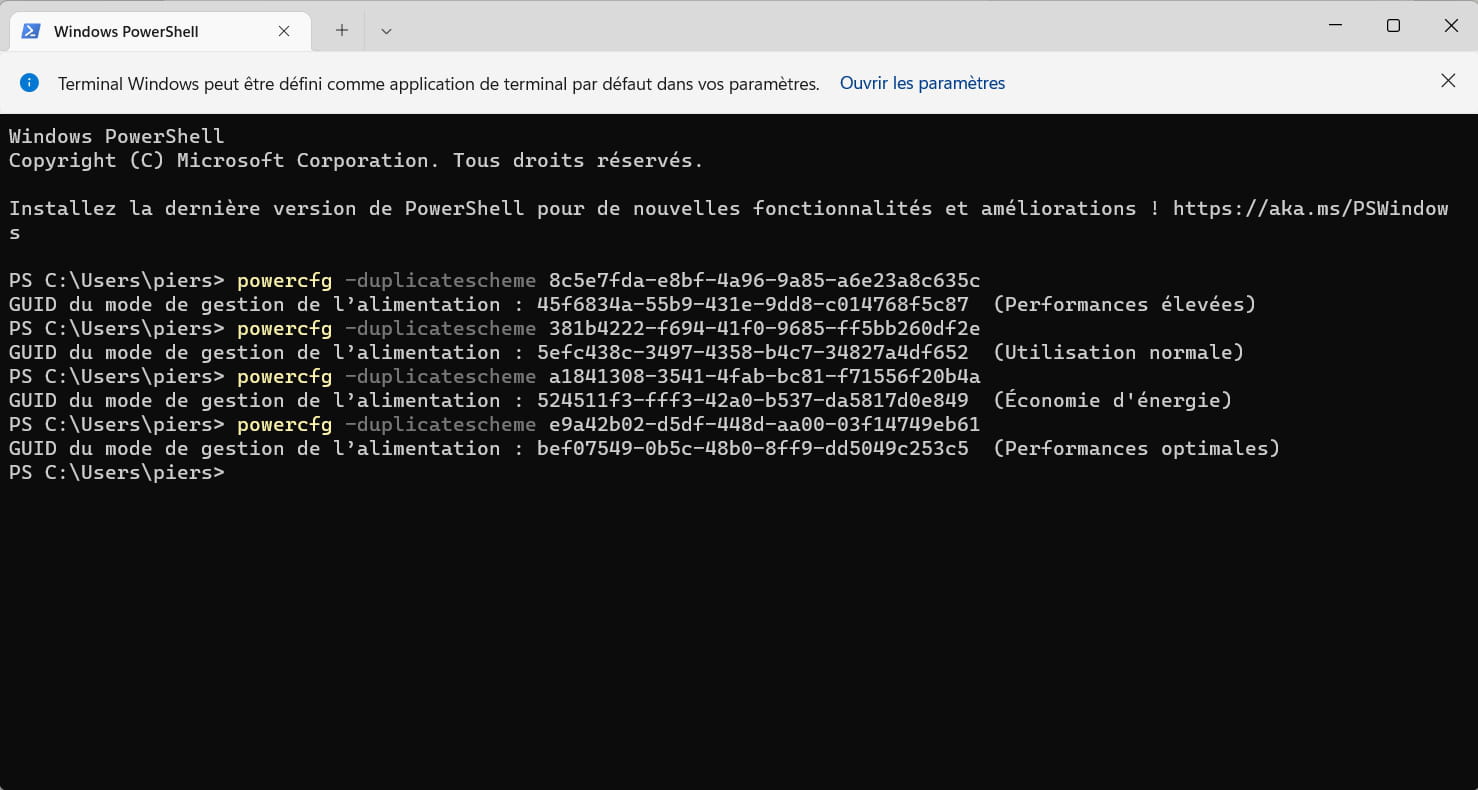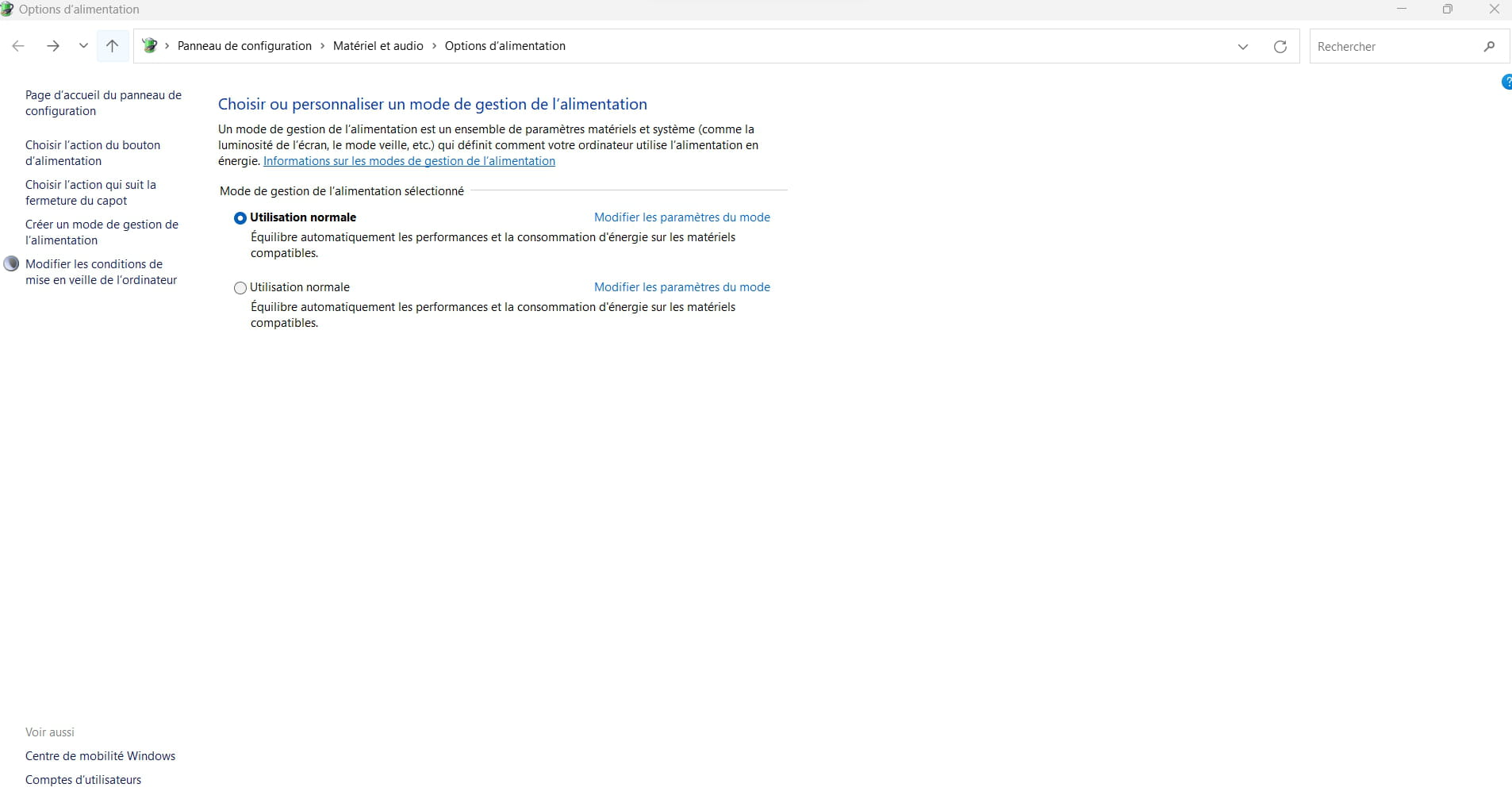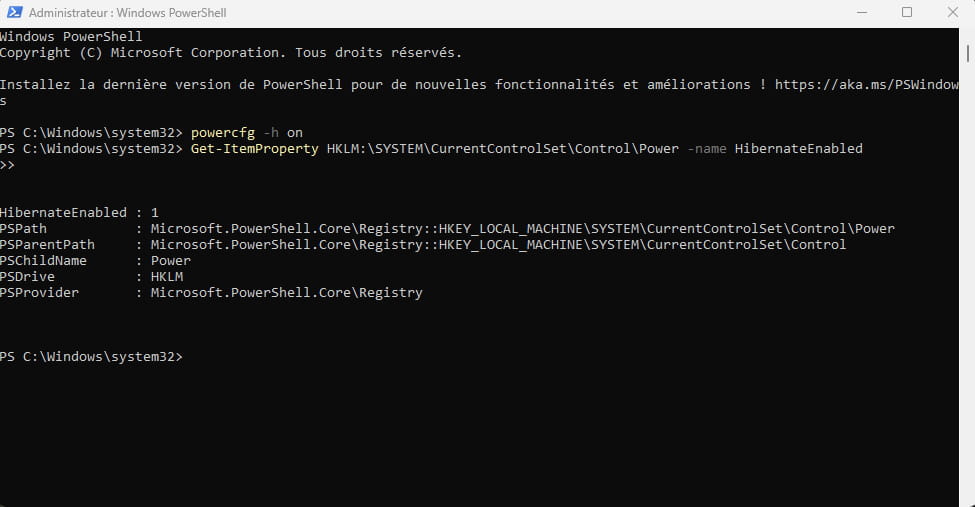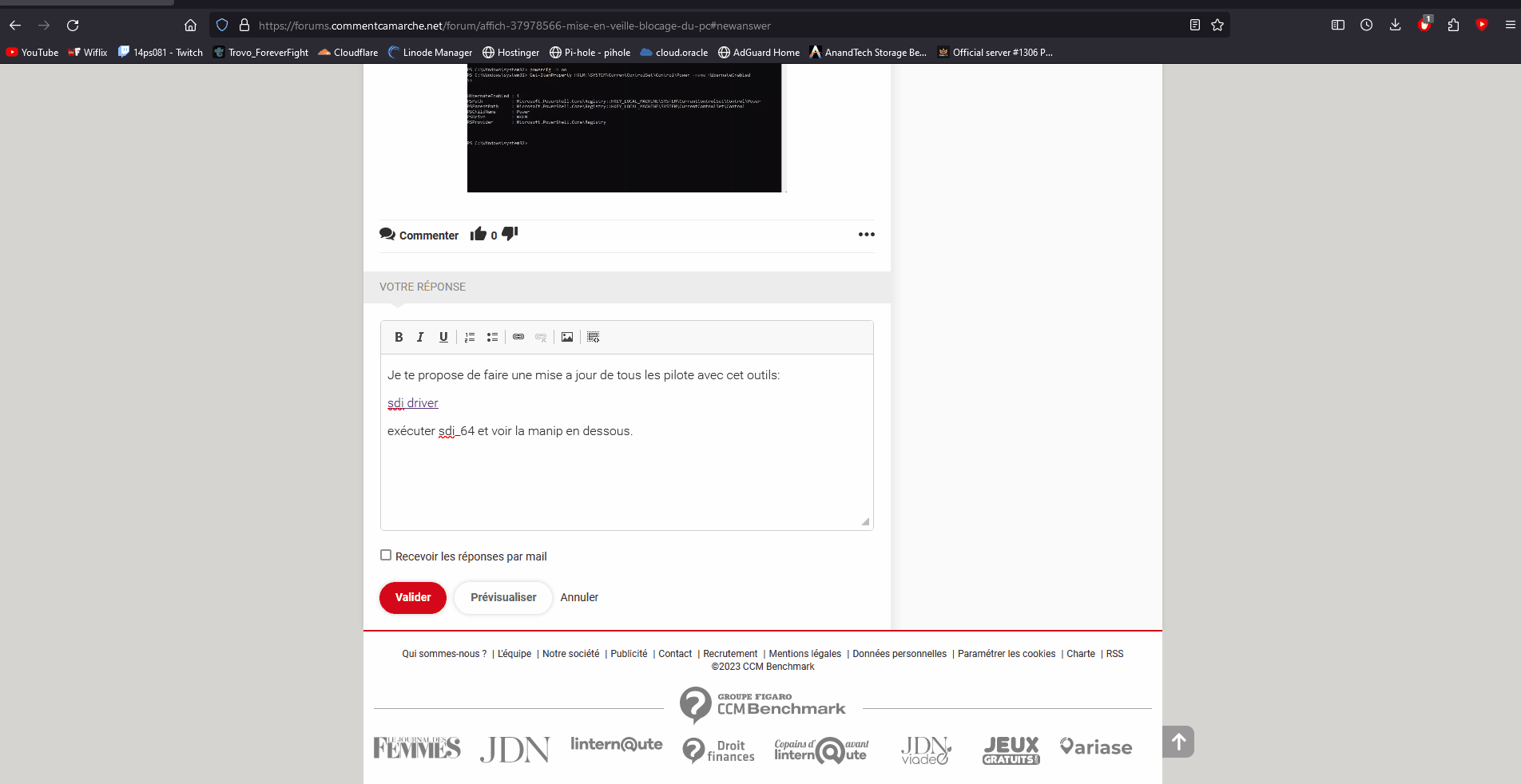Mise en veille - Blocage du pc
PierroOt85 Messages postés 9 Statut Membre -
Bonjour tout le monde,
Je me permets d'écrire suite à un problème que je n'arrive pas à résoudre depuis de très nombreux mois ... : lorsque la mise en veille s'enclenche soit automatiquement suite à une inactivité soit lorsque je ferme le pc, il est impossible de le sortir de veille et le bouton power clignote. Ma seule solution pour le sortir de cette veille est d'appuyer plusieurs seconde sur les boutons windows + power.
Après avoir tester plusieurs choses :
- formatage complet
- vérifications des mises à jours
- et hier réinstallation complète de windows via clé USB bootable
Le problème persiste toujours ...
Auriez-vous des solutions à me proposer car je suis vraiment à cours d'idée ... et c'est très handicapant !!
Je vous remercie par avance !
Quelques informations sur mon pc portable :
Système d'exploitation : Windows 11 Modèle : ZenBook UX533FD_UX533FD Processeur : Intel(R) Core(TM) i7-8565U CPU @ 1.80GHz, 1992 MHz, 4 cœur(s), 8 processeur(s) logique(s)
Mémoire physique (RAM) installée : 16,0 Go
Merci encore !
Pierre
7 réponses

Merci rouvrir le terminal et entrer ces commande:
powercfg -duplicatescheme 8c5e7fda-e8bf-4a96-9a85-a6e23a8c635c
puis
powercfg -duplicatescheme 381b4222-f694-41f0-9685-ff5bb260df2e
puis
powercfg -duplicatescheme a1841308-3541-4fab-bc81-f71556f20b4a
puis
powercfg -duplicatescheme e9a42b02-d5df-448d-aa00-03f14749eb61
ensuite:
Windows + R
entrer
powercfg.cpl et entrer
Vous aurez normalement de nouveau mode d'alimentation
Vous n’avez pas trouvé la réponse que vous recherchez ?
Posez votre question
Je te propose de faire une mise a jour de tous les pilote avec cet outils:
exécuter sdi_64 et voir la manip en dessous.
Redémarrer si necaissaire
Pour mettre windows a jour voir le lien ci-dessous des fois il detecte des mise a jour qui ne le sont pas avec Windows Update:
Ouvrir un terminal en tant que administrateur et entrer ceci:
Set-ExecutionPolicy -Scope CurrentUser -ExecutionPolicy Unrestricted Install-Module -Name PSWindowsUpdate Import-Module PSWindowsUpdate Get-WindowsUpdate Install-WindowsUpdate
Bonjour,
Merci beaucoup pour votre aide précieuse, et désolé pour mon retard de réponse.
J'ai commencé à suivre votre tutoriel. Je n'ai pas l'option "Créer un point de restauration", est-ce grave ? Si non, puis-je continuer votre tutoriel ? Sélectionner tout -> Installer
Merci d'avance pour votre réponse